建立階梯狀編頁報告 (報表產生器)
適用於: Microsoft 報表產生器 (SSRS)
Power BI Report Builder
SQL Server Data Tools 中的報表設計師
階梯狀報表是一種編頁報告類型,會在相同的資料行中,顯示父群組底下縮排的詳細資料列或子群組,如以下範例所示:
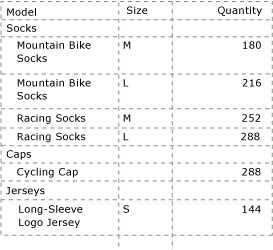
傳統的資料表報表會將父群組放在報表的相鄰資料行中。 新的 Tablix 資料區可讓您將群組和詳細資料列或子群組加入到相同的資料行中。 若要區分群組資料列與詳細資料列或子群組資料列,您可以套用格式 (如字型色彩),也可以讓詳細資料列縮排。
本主題中的程序示範如何手動建立階梯狀報表,但是您也可以使用「新增資料表和矩陣精靈」。 此精靈會提供階梯狀報表的配置,讓您更容易建立階梯狀報表。 完成精靈後,您可以進一步增強報表。
注意
您只能在報表產生器中使用此精靈。
注意
您可以在 Microsoft 報表產生器、Power BI Report Builder,以及 SQL Server Data Tools 的報表設計師中,建立及修改編頁報告定義 (.rdl) 檔案。
若要建立階梯狀報表
建立資料表報表。 例如,插入 Tablix 資料區,然後將欄位加入到資料列。
將父群組加入到報表中。
按一下資料表中的任何地方,即可選取它。 在 [群組] 窗格會顯示 [資料列群組] 窗格中的詳細資料群組。
在 [群組] 窗格中,以滑鼠右鍵按一下 [詳細資料群組],然後指向 [新增群組],再按一下 [父群組]。
在 [Tablix 群組] 對話方塊中,為群組提供一個名稱,然後在下拉式清單中鍵入或選取一個群組運算式。 此下拉式清單會顯示 [報表資料] 窗格中提供的簡單欄位運算式。 例如,[PostalCode] 是資料集中 PostalCode 欄位的簡單欄位運算式。
選取 [新增群組頁首]。 這個選項會在群組標籤和群組總計的群組上方加入靜態資料列。 同樣地,您可以選取 [新增群組頁尾] 在群組底下新增靜態資料列。 選取 [確定]。
您現在擁有一個基本的表格式報表。 轉譯報表時,您會看到一個包含群組執行個體值的資料行,以及一個或多個包含群組詳細資料的資料行。 下圖顯示資料區可能會在設計介面上呈現的外觀。
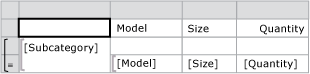
下圖顯示當您檢視報表時,轉譯的資料區可能的外觀。
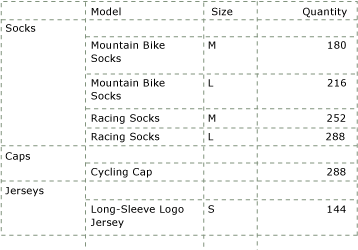
如果是階梯狀報表,您不需要第一個顯示群組執行個體的資料行, 請改為複製群組首資料格中的值、刪除群組資料行,然後貼到群組首資料列中的第一個文字方塊。 若要移除群組資料行,請以滑鼠右鍵按一下群組資料行或資料格,然後按一下 [刪除資料行]。 下圖顯示資料區可能會在設計介面上呈現的外觀。

若要將詳細資料列縮排到相同資料行的群組頁首資料列之下,請變更詳細資料資料格的填補。
選取包含您要縮排之詳細資料欄位的資料格。 該資料格的文字方塊屬性會出現在 [屬性] 窗格中。
在 [屬性] 窗格的 [對齊] 底下,展開 [填補] 的屬性。
在 [左] 中,鍵入新的填補值,例如 .5in。 填補會將資料格中的文字縮排您所指定的值。 預設填補為 2 點。 [填補] 屬性的有效值為零或正數,後面接著一個大小指示項。
大小指示項包括:
指示器 Description in 英吋 (1 英吋 = 2.54 公分) cm 公分 mm 公釐 pt 點 (1 點 = 1/72 英吋) pc Picas (1 pica = 12 點)
您的資料區域外觀將與下列範例類似。
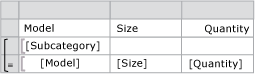
階梯狀報表配置的資料區
在 [主資料夾] 索引標籤上,按一下 [執行]。 報表在顯示群組時,將會包含子群組值的縮排層級。
若要建立包含多個群組的階梯狀報表
如前一個程序所述來建立報表。
將其他群組加入到您的報表中。
在 [資料列群組] 窗格中,以滑鼠右鍵按一下群組,然後按一下 [新增群組],再選擇您想要新增的群組類型。
注意
有幾個方法可以將群組加入到資料區域。 如需詳細資訊,請參閱在資料區中新增或刪除群組 (報表產生器和 SSRS)。
在 [Tablix 群組] 對話方塊中,鍵入名稱。
在 [群組運算式] 中,鍵入運算式,或是選取分組所依據的資料集欄位。 若要建立運算式,請按一下運算式 (fx) 按鈕,開啟 [運算式] 對話方塊。
選取 [確定]。
變更顯示群組資料之資料格的填補。